Coolmuster Lab.Fone for Android for Mac Online-Hilfe
Willkommen bei der Online-Hilfe für die Mac-Version von Coolmuster Lab.Fone for Android! Hier finden Sie detaillierte Schritte, häufig gestellte Fragen sowie die Detailinformationen zu diesen Produkten. Wenn Sie Fragen oder Anregungen haben, können Sie hier Ihre Kommentare hinterlassen. Lassen Sie uns zunächst die Hauptfunktionen von Coolmuster Lab.Fone for Android (Mac-Version) zusammen überprüfen.
Hauptmerkmale
• Gelöschte, formatierte und verlorene Daten auf Android wiederherstellen.
• Kontakte, SMS-Nachrichten, Fotos, Videos, Musik und Dokumente können einfach wiederhergestellt werden.
• Ermöglicht eine Vorschau aller gescannten Android-Dateien vor der Wiederherstellung.
• Extrahieren und sichern Sie Textnachrichten und Kontaktinformationen auf Ihrem Computer.
• Freundliche Benutzeroberfläche, unterstützt alle Android-Handys und -Tablets: Samsung, HTC, Motorola, ZTE usw.
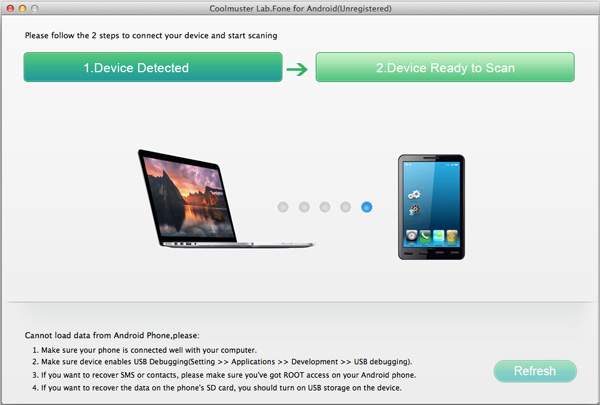
Systemvoraussetzungen
OS: Mac OS X 10.7 oder höher
Minimale Hardwareanforderungen: 1 G Hz oder höher PowerPC G4/G5 oder Intel-Prozessor; 512 MB oder mehr
Installation & Deinstallation
Installation
Führen Sie die folgenden Schritte aus, um die Coolmuster Lab.Fone for Android (Mac-Version) auf Ihrem Computer zu installieren. Es ist sehr einfach.
(1) Klicken Sie auf die Download-Datei, nachdem Sie die Software heruntergeladen haben, und klicken Sie auf "Zustimmen", um die Installation zu starten.
(2) Ziehen Sie das Symbol Coolmuster Lab.Fone for Android (Mac-Version) in den Anwendungsordner, um es erfolgreich zu installieren.
Deinstallation
Um die Coolmuster Lab.Fone for Android (Mac Version) von Ihrem Computer zu deinstallieren, gehen Sie bitte folgendermaßen vor:
(1) Beenden Sie Coolmuster Lab.Fone for Android (Mac-Version) auf Ihrem Computer.
(2) Öffnen Sie den Ordner "Programme" und ziehen Sie das Symbol von Coolmuster Lab.Fone for Android (Mac-Version) in den Papierkorb.
(3) Leeren Sie den Papierkorb.
Registrierung
Sobald Sie diese Software bestellt haben, erhalten Sie in Ihrem E-Mail-Postfach einen Brief, der den Registrierungscode und die URL zum Herunterladen der Vollversion enthält. Sie können entweder die Testversion entfernen und die Vollversion auf Ihren Computer herunterladen oder die Software direkt in der kostenlosen Testversion registrieren.
Um die Software zu registrieren, müssen Sie auf der Benutzeroberfläche der Software auf "Registrieren" klicken, um die Registrierungsschnittstelle aufzurufen. Sie werden aufgefordert, die lizenzierte E-Mail-Adresse und den Registrierungscode einzugeben. Bitte beachten Sie, dass die E-Mail-Adresse diejenige sein sollte, unter der Sie die Software gekauft haben.
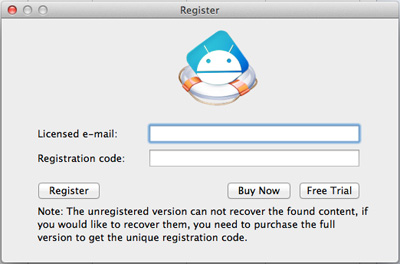
Nachdem Sie die Software registriert haben, starten Sie die Software einfach neu, um den vollen Funktionsumfang selbst zu erleben.
